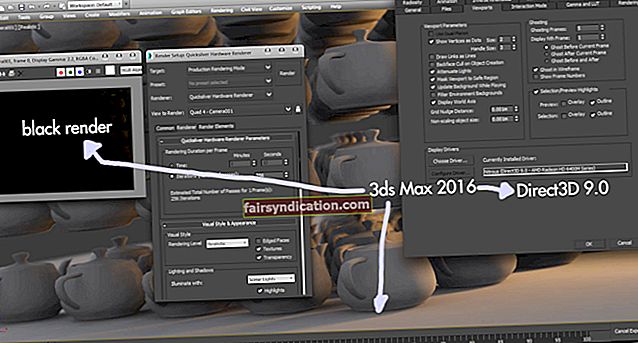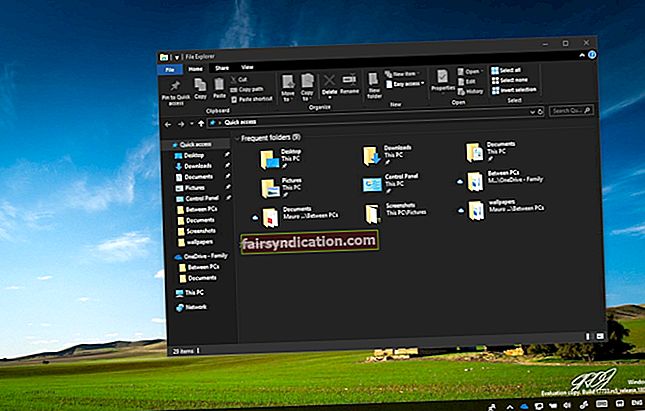ब्लू स्क्रीन ऑफ डेथ (बीएसओडी) त्रुटियां भयानक हो सकती हैं, खासकर जब आपके पास अपने कंप्यूटर पर आवश्यक डेटा संग्रहीत हो। जब हमारे पीसी क्रैश हो जाते हैं, तो हम चिंता करते हैं कि हम समस्या को ठीक नहीं कर पाएंगे, जिससे हमें यह स्वीकार करना पड़ता है कि हमारी फाइलें मिटा दी गई हैं। शुक्र है, हमेशा ऐसा नहीं होता है। इन दिनों, बीएसओडी के बहुत सारे मुद्दों को हल किया जा सकता है। आपको बस त्रुटि की प्रकृति और उसके अनुसार उससे निपटने के तरीके के बारे में जानने की जरूरत है।
जिन समस्याओं के बारे में उपयोगकर्ता शिकायत कर रहे हैं उनमें से एक Nt_wrong_symbols.sys BSOD त्रुटि है। उन्होंने बताया कि जब उन्होंने सिम्स 4, फॉलआउट 4 और स्टेट ऑफ डेके जैसे गेम खेलने की कोशिश की, तो उनकी स्क्रीन क्रैश हो जाएगी और ब्लू स्क्रीन ऑफ डेथ एरर संदेश दिखाएगा। बीएसओडी आमतौर पर निम्नलिखित त्रुटि कोड के साथ होता है:
UNEXPECTED_STORE_EXCEPTION
DRIVER_POWER_STATE_FAILURE
WHEA_UNCORRECTABLE_ERROR
KERNEL_SECURITY_CHECK_FAILURE
बीएसओडी Nt_wrong_symbols.sys त्रुटि क्या है?
जैसा कि हम हमेशा अपने प्रिय पाठकों को बताते हैं, बीएसओडी त्रुटियों को हल करने का सबसे प्रभावी तरीका यह जानना है कि उनके कारण क्या हैं। इसलिए, इससे पहले कि हम आपको Nt_wrong_sysmbols.sys BSOD को ठीक करना सिखाएं, हम बताएंगे कि समस्या के पीछे क्या है।
Nt_wrong_symbols.sys आवश्यक सिस्टम फ़ाइलों में से एक है जिसे विंडोज 10 ऑपरेटिंग सिस्टम को ठीक से काम करने की आवश्यकता है। यह सिस्टम फ़ाइल OS के विभिन्न बिल्ड पर अपरिहार्य बनी हुई है। हालाँकि, उपयोगकर्ताओं द्वारा फॉल क्रिएटर्स अपडेट V1709 स्थापित करने के बाद, कई लोगों ने ब्लू स्क्रीन ऑफ़ डेथ त्रुटि का सामना करने की सूचना दी। अद्यतन के बाद, Nt_wrong_symbols.sys किसी तरह दूषित या क्षतिग्रस्त हो गया। नतीजतन, सिस्टम से संबंधित विभिन्न त्रुटियां होने लगीं।
कई विशेषज्ञों का कहना है कि Nt_wrong_symbols.sys BSOD त्रुटि एक विशिष्ट सॉफ़्टवेयर ड्राइवर बग की तरह लगती है। इसके अलावा, यह संभावना नहीं है कि समस्या हार्डवेयर समस्या के कारण हुई थी। ज्यादातर मामलों में, प्रभावित उपयोगकर्ता अपने ग्राफिक्स कार्ड ड्राइवर को फिर से स्थापित या अपडेट करके त्रुटि से छुटकारा पाने में सक्षम थे। यह करना आसान हो सकता है, लेकिन आपको याद रखना चाहिए कि बीएसओडी त्रुटि आपको अपने ओएस तक पहुंचने से रोकेगी। चिंता न करें क्योंकि हम आपको दिखाएंगे कि KERNEL_SECURITY_CHECK_FAILURE BSOD (Nt_wrong_symbols.sys) को कैसे ठीक किया जाए।
पहले सुरक्षित मोड में बूट करें
जैसा कि हमने उल्लेख किया है, बीएसओडी त्रुटि आपको अपने सिस्टम को बूट करने से रोकेगी। इसलिए, हमारा सुझाव है कि आप सिस्टम को सुरक्षित मोड के माध्यम से एक्सेस करें। एक बार जब आप अंदर हों, तो आपको एक एसएफसी स्कैन करना चाहिए, एक पूर्ण मैलवेयर जांच चलाना चाहिए, स्मृति समस्याओं का निदान करना चाहिए और विंडोज अपडेट इंस्टॉल करना चाहिए। यदि ये समाधान आपको त्रुटि से छुटकारा पाने में मदद नहीं करते हैं, तो आप अस्थायी रूप से फॉल क्रिएटर्स अपडेट की स्थापना रद्द कर सकते हैं।
अब, इससे पहले कि आप समाधानों पर आगे बढ़ें, आपको सीखना चाहिए कि सुरक्षित मोड में कैसे बूट किया जाए। ऐसा करने के लिए, नीचे दिए गए चरणों का पालन करें:
- अपने सिस्टम को कई बार रीबूट करने का प्रयास करें जब तक कि आप स्वचालित मरम्मत स्क्रीन न देखें।
- एक बार जब आप स्वचालित मरम्मत विंडो में हों, तो इस पथ का अनुसरण करें:
समस्या निवारण -> उन्नत विकल्प -> स्टार्टअप सेटिंग्स -> पुनरारंभ करें
- आप अपने सिस्टम को पुनरारंभ करने के लिए विकल्पों की एक सूची देखेंगे। 'नेटवर्किंग के साथ सुरक्षित मोड सक्षम करें' विकल्प चुनने के लिए अपने कीबोर्ड पर 5 दबाएं।
सुरक्षित मोड में बूट करने के बाद, आप नीचे दिए गए समाधानों के लिए आगे बढ़ सकते हैं।
<समाधान 1: अपने ग्राफिक्स कार्ड ड्राइवर को अपडेट करना
अपने ड्राइवरों को अपडेट करने के कई तरीके हैं। आप इसे डिवाइस मैनेजर के माध्यम से कर सकते हैं, या आप ड्राइवर को मैन्युअल रूप से डाउनलोड और इंस्टॉल कर सकते हैं। हालांकि, ऐसा करने का सबसे सुविधाजनक और विश्वसनीय तरीका ऑसलॉजिक्स ड्राइवर अपडेटर जैसे विश्वसनीय प्रोग्राम का उपयोग करना है। आइए हम आपको यह समझने में मदद करने के लिए विभिन्न प्रक्रियाएं दिखाते हैं कि यह सच क्यों है।
डिवाइस मैनेजर के माध्यम से अपने ग्राफिक्स कार्ड ड्राइवर को अपडेट करना
- अपने टास्कबार पर जाएं, फिर विंडोज आइकन पर राइट-क्लिक करें।
- सूची से डिवाइस मैनेजर चुनें।
- एक बार जब आप डिवाइस मैनेजर विंडो में हों, तो डिस्प्ले एडेप्टर श्रेणी की सामग्री का विस्तार करें।
- अपने ग्राफिक्स कार्ड पर राइट-क्लिक करें, फिर संदर्भ मेनू से ड्राइवर अपडेट करें चुनें।
ड्राइवरों को मैन्युअल रूप से डाउनलोड और इंस्टॉल करना
अब, आपको पता होना चाहिए कि डिवाइस मैनेजर आपके ड्राइवर के लिए नवीनतम संस्करण को मिस कर सकता है। तो, आप अभी भी निर्माता की वेबसाइट से ड्राइवर को डाउनलोड कर सकते हैं। जब आप इस विकल्प को चुनते हैं, तो आपको सावधान रहने की जरूरत है। आपको वह ड्राइवर डाउनलोड करना होगा जो आपके ऑपरेटिंग सिस्टम और प्रोसेसर प्रकार के अनुकूल हो। अन्यथा, आप सिस्टम अस्थिरता के मुद्दों का अनुभव करेंगे।
Auslogics ड्राइवर अपडेटर का उपयोग करना
क्योंकि अन्य तरीके अविश्वसनीय और असुरक्षित हो सकते हैं, हम अनुशंसा करते हैं कि आप इसके बजाय Auslogics Driver Updater का उपयोग करें। इस ऐप को इंस्टॉल करने के बाद, आपको बस एक बटन पर क्लिक करना है और यह आपके ड्राइवरों को नवीनतम निर्माता-अनुशंसित संस्करणों में अपडेट कर देगा। आपको गलत ग्राफिक्स कार्ड ड्राइवर स्थापित करने के बारे में चिंता करने की ज़रूरत नहीं है क्योंकि Auslogics ड्राइवर अपडेटर को वह संस्करण मिल जाएगा जो आपके ओएस और प्रोसेसर के साथ संगत है। इसके अलावा, यह टूल आपके कंप्यूटर पर ड्राइवर से संबंधित सभी समस्याओं का समाधान करेगा। इसलिए, एक बार प्रक्रिया पूरी हो जाने के बाद, आप अपने पीसी के प्रदर्शन में काफी सुधार का अनुभव करेंगे।
समाधान 2: सिस्टम फ़ाइल चेकर (SFC) चलाना
विंडोज 10 ओएस के बारे में महान चीजों में से एक यह है कि इसमें क्षतिग्रस्त या दूषित सिस्टम फ़ाइलों को ठीक करने के लिए एक अंतर्निहित उपयोगिता है। जैसा कि हमने उल्लेख किया है, समस्या का सिस्टम फ़ाइल से कुछ लेना-देना है। तो, आपको सिस्टम फाइल चेकर का उपयोग करना चाहिए। SFC स्कैन करने के लिए, नीचे दिए गए निर्देशों का पालन करें:
- सर्च बॉक्स खोलने के लिए अपने कीबोर्ड पर विंडोज की + एस दबाएं।
- खोज बॉक्स के अंदर, "कमांड प्रॉम्प्ट" टाइप करें (कोई उद्धरण नहीं)।
- परिणामों से कमांड प्रॉम्प्ट पर राइट-क्लिक करें, फिर व्यवस्थापक के रूप में चलाएँ चुनें।
- एक बार कमांड प्रॉम्प्ट चालू हो जाने पर, "sfc / scannow" टाइप करें (कोई उद्धरण नहीं) और एंटर दबाएं।
याद रखें कि SFC स्कैन को पूरा होने में कई मिनट लगेंगे। इसलिए जरूरी है कि आप इसमें दखल देने से बचें।
समाधान 3: नवीनतम विंडोज 10 अपडेट स्थापित करना
आमतौर पर, आपके ऑपरेटिंग सिस्टम के लिए नवीनतम अपडेट इंस्टॉल करके बग्स को ठीक किया जा सकता है। इसलिए, यदि आप त्रुटि से छुटकारा पाना चाहते हैं, तो आप नवीनतम विंडोज 10 अपडेट को डाउनलोड और इंस्टॉल करने का भी प्रयास कर सकते हैं। यहाँ कदम हैं:
- अपने कीबोर्ड पर Windows Key+I दबाकर सेटिंग ऐप खोलें।
- अद्यतन और सुरक्षा का चयन करें।
- बाएँ-फलक मेनू पर जाएँ, फिर Windows अद्यतन पर क्लिक करें।
- अब, दाएँ फलक पर जाएँ और अपडेट के लिए जाँच करें पर क्लिक करें।
- आपके सिस्टम द्वारा नवीनतम अपडेट डाउनलोड करने के बाद, अपने कंप्यूटर को पुनरारंभ करें। ऐसा करने से आप अपडेट इंस्टॉल कर पाएंगे।
समाधान 4: फॉल क्रिएटर्स अपडेट को अस्थायी रूप से हटाना
यदि उपरोक्त समाधानों को आजमाने के बाद भी समस्या बनी रहती है, तो हमारा सुझाव है कि आप फॉल क्रिएटर्स अपडेट को हटा दें। आप क्या कर सकते हैं भविष्य में इसे फिर से स्थापित करने का प्रयास करें या जब तक Microsoft अगला बिल्ड जारी न करे तब तक प्रतीक्षा करें। आप Windows पुनर्प्राप्ति या सिस्टम पुनर्स्थापना का उपयोग करके अद्यतन से छुटकारा पा सकते हैं।
विधि 1: विंडोज रिकवरी
- सेटिंग्स ऐप लॉन्च करने के लिए अपने कीबोर्ड पर विंडोज की + I दबाएं।
- अब, अपडेट और सुरक्षा चुनें।
- बाएँ फलक पर सूची से पुनर्प्राप्ति पर क्लिक करें।
- दाएँ फलक पर जाएँ, फिर 'Windows 10 के पिछले संस्करण पर वापस जाएँ' विकल्प देखें। इसके नीचे Get Started बटन पर क्लिक करें।
- यदि आपकी कार्रवाई की पुष्टि करने के लिए कहा जाए, तो हाँ पर क्लिक करें।
विधि 2: सिस्टम पुनर्स्थापना
- अपने टास्कबार पर जाएं, फिर सर्च आइकन पर क्लिक करें।
- खोज बॉक्स के अंदर, "सिस्टम रिस्टोर" टाइप करें (कोई उद्धरण नहीं)।
- परिणामों से एक पुनर्स्थापना बिंदु बनाएँ चुनें।
- सिस्टम रिस्टोर पर क्लिक करें।
- अगली विंडो पर, अगला क्लिक करें।
- एक पुनर्स्थापना बिंदु चुनें जिसमें बीएसओडी त्रुटि मौजूद नहीं थी।
- प्रक्रिया को पूरा करने के लिए प्रतीक्षा करें पर क्लिक करें।
फॉल क्रिएटर्स अपडेट को हटाने के बाद, जांचें कि क्या बीएसओडी त्रुटि दूर हो गई है।
त्वरित समाधान शीघ्र समाधान के लिए «Nt_wrong_symbols.sys बीएसओडी» समस्या, विशेषज्ञों की Auslogics टीम द्वारा विकसित एक सुरक्षित मुफ़्त टूल का उपयोग करें।
ऐप में कोई मैलवेयर नहीं है और इसे विशेष रूप से इस आलेख में वर्णित समस्या के लिए डिज़ाइन किया गया है। बस इसे अपने पीसी पर डाउनलोड करें और चलाएं। मुफ्त डाउनलोड
द्वारा विकसित औसलॉजिक्स

Auslogics एक प्रमाणित Microsoft® सिल्वर एप्लिकेशन डेवलपर है। Microsoft पीसी उपयोगकर्ताओं की बढ़ती मांगों को पूरा करने वाले गुणवत्ता वाले सॉफ़्टवेयर विकसित करने में Auslogics की उच्च विशेषज्ञता की पुष्टि करता है।
किस समाधान ने आपको बीएसओडी त्रुटि को हल करने में मदद की?
नीचे टिप्पणी करके हमें बताएं!